Poprawka: mikrofon Arctis 5 nie działa
SteelSeries to duński producent urządzeń peryferyjnych do gier, którego asortyment obejmuje zestawy słuchawkowe, myszy, klawiatury, joysticki i wiele innych. Jednym z bardziej popularnych produktów SteelSeries są zestawy słuchawkowe, a zwłaszcza seria „Arctis” zrobiła cuda dla firmy. Arctis 5 są najczęściej używane i były używane przez wielu profesjonalistów.

Jednak całkiem niedawno pojawiło się wiele doniesień o mikrofonie niedziałającym w zestawie słuchawkowym. Może to być frustrujący problem podczas grania. W tym artykule poinformujemy Cię o niektórych przyczynach, z powodu których może się to zdarzyć, a także zapewnimy realne rozwiązania, aby zapewnić całkowite wyeliminowanie problemu.
Co uniemożliwia działanie mikrofonu Arctis 5?
Przyczyna problemu nie jest konkretna i można go uruchomić z wielu powodów.
- Wyciszanie mikrofonu: przycisk na lewym nauszniku zestawu słuchawkowego znajduje się zaraz za pokrętłem głośności. Jeśli ten przycisk nie zostanie wciśnięty, zobaczysz czerwone światło na mikrofonie, co oznacza, że mikrofon jest wyciszony.
- Funkcja czatu w grze: Ponadto w zestawie słuchawkowym wprowadzono nową funkcję. Karta dźwiękowa znajdująca się w pudełku ma pokrętło z napisem „Gra” na jednej stronie i „Czat” na drugiej. Domyślnie ten przycisk znajduje się pośrodku, ale jeśli w jakiś sposób zmieniłeś go na stronę „Gra”, nie będziesz w stanie słyszeć czatu głosowego przez twoich towarzyszy.
- Aparat SteelSeries: Upewnij się, że na komputerze jest zainstalowany silnik SteelSeries, aby zestaw słuchawkowy działał poprawnie. Po zainstalowaniu silnika pojawi się monit o pobranie dodatkowego pliku dla zestawu słuchawkowego Arctis 5. Ten plik zostanie następnie zainstalowany w silniku, a Twój Arctis 5 będzie gotowy do użycia.
- Domyślne urządzenia: Upewnij się, że właściwe urządzenia są wybierane jako domyślne, jak często zauważono, że domyślnym urządzeniem wybranym w panelu sterowania dźwiękiem nie było urządzenie z Arctis 5, co uniemożliwiało prawidłowe działanie mikrofonu.
- Ustawienia audio: Jeśli poziomy dźwięku mikrofonu nie zostaną wyregulowane, możliwe jest, że mikrofon jest skonfigurowany tak, aby odbierał tylko bardzo głośne dźwięki. Dlatego upewnij się, że ustawienia audio w panelu sterowania dźwiękiem są skonfigurowane zgodnie z Twoimi potrzebami.
Teraz, gdy masz podstawową wiedzę na temat natury problemu, przejdziemy do rozwiązań.
Rozwiązanie 1: Wyłączanie mikrofonu.
Na lewym nauszniku zestawu słuchawkowego znajduje się przycisk tuż za pokrętłem głośności. Jeśli ten przycisk nie zostanie wciśnięty, zobaczysz czerwone światło na mikrofonie, co oznacza, że mikrofon jest wyciszony. Dlatego upewnij się, że naciskasz ten przycisk, a czerwone światło na mikrofonie gaśnie. Tylko wtedy mikrofon zostanie wyciszony.
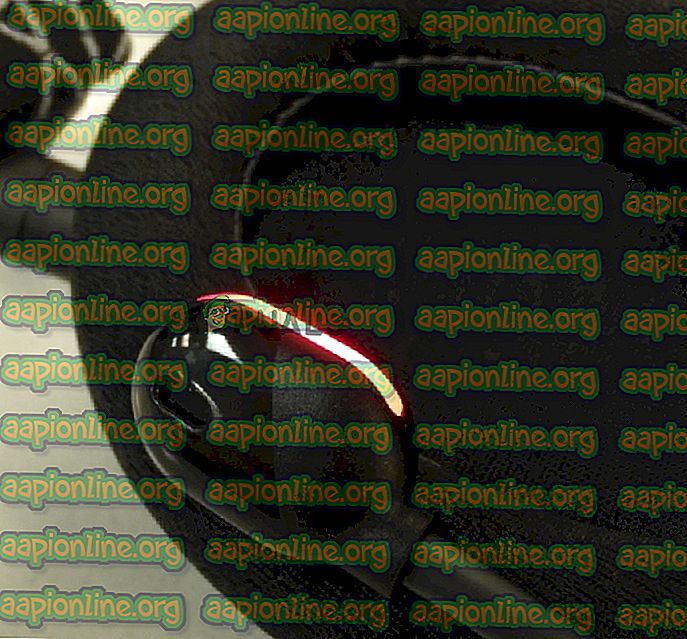
Rozwiązanie 2: Dostosowanie funkcji „Game Chat”.
Ponadto w zestawie słuchawkowym wprowadzono nową funkcję. Karta dźwiękowa znajdująca się w pudełku ma pokrętło z napisem „ Gra ” na jednej stronie i „Czat” na drugiej. Domyślnie ten przycisk znajduje się pośrodku, ale jeśli w jakiś sposób zmieniłeś go na stronę „ Gra ”, nie będziesz w stanie usłyszeć czatu głosowego od swoich kolegów z drużyny, co może również powodować problemy z mikrofonem. Dlatego upewnij się, że pokrętło jest obrócone w położenie środkowe, a nie w stronę „Gra” lub „Czat”, aby uzyskać jak najlepsze wrażenia z gry / rozmowy.
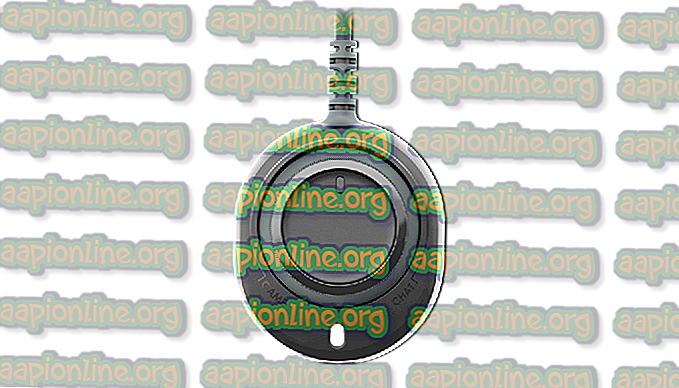
Rozwiązanie 3: Konfigurowanie silnika SteelSeries.
Zestaw słuchawkowy wymaga pobrania silnika SteelSeries, aby działał poprawnie. Ten silnik zawiera wiele ważnych konfiguracji wymaganych przez słuchawki, aby odblokować wszystkie jego funkcje. Dlatego na tym etapie będziemy pobierać, instalować i konfigurować silnik SteelSeries.
- Pobierz silnik SteelSeries stąd
- Po zakończeniu pobierania otwórz Instalatora i zainstaluj silnik.
- Otwórz SteelSeries Engine, teraz odłącz zestaw słuchawkowy od komputera i podłącz go ponownie.
- Gdy silnik rozpozna zestaw słuchawkowy, kliknij wyświetloną nazwę urządzenia.
- Otworzy się konfiguracja urządzenia, kliknij „ Podgląd mikrofonu na żywo ”.
- Teraz wyjmij mikrofon i spróbuj mówić, jeśli mikrofon jest podłączony, będziesz mógł usłyszeć siebie.
- Dostosuj ustawienia do swoich preferencji i zminimalizuj aplikację.

Rozwiązanie 4: Wybór domyślnych urządzeń.
Po podłączeniu Arctis 5. do komputera podłączone są dwa urządzenia. Jedno to urządzenie „Arctis 5 Game”, a drugie to „Arctis 5 Chat”. Te dwa urządzenia muszą zostać wybrane jako domyślne, aby zestaw słuchawkowy działał poprawnie. Dlatego w tym kroku wybieramy oba te urządzenia jako domyślne, dla których:
- Kliknij prawym przyciskiem myszy ikonę „ Głośność ” w prawym dolnym rogu.
- Wybierz opcję „ Otwórz ustawienia dźwięku ”.
- Pod nagłówkiem „ Dźwięk ” wybierz urządzenie wyjściowe jako „Słuchawki (SteelSeries Arctis Game)”, a urządzenie wejściowe jako „Mikrofon (SteelSeries Arctis 5 Chat)”.
- Zastosuj ustawienia i sprawdź, czy problem nadal występuje.

Rozwiązania 5: Dostosowywanie poziomów audio.
Możliwe, że mikrofon skonfigurowano tak, aby odbierał tylko bardzo głośne dźwięki lub głośność transmisji mikrofonu jest bardzo niska, dlatego w tym kroku skonfigurujemy głośność mikrofonu zgodnie z preferencjami użytkownika:
- Kliknij prawym przyciskiem myszy ikonę głośności w prawym dolnym rogu.
- Wybierz „ Dźwięki ” i otwórz kartę „Nagrywanie”.
- Kliknij dwukrotnie przycisk „ SteelSeries Arctis 5 Chat ”.
- Na karcie Poziomy upewnij się, że głośność przekracza 50%.







